Un Traduttore Professionale con 6 anni di esperienza rivela 8 consigli essenziali per scegliere il giusto servizio di Traduzioni Giurate.
Leggi di piùCon l’applicazione Adobe Scan, puoi trasformare il tuo smartphone in uno scanner portatile ad alta qualità. In questo articolo, esploreremo come utilizzare questa app versatile per acquisire documenti in modo efficace e professionale. Iniziamo subito!
Per iniziare, dovrai scaricare l’applicazione Adobe Scan dal tuo App Store. Una volta installata, avvia l’app e segui le istruzioni per effettuare l’accesso o creare un account Adobe gratuito, se necessario. Dopo l’accesso, sarai pronto per iniziare.
Prima di iniziare a scansionare, assicurati di utilizzare una base d’appoggio scura o di colore uniforme su cui posizionare il documento. Questo aiuterà l’app a distinguere meglio il materiale da scannerizzare rispetto allo sfondo, garantendo risultati di scansione ottimali. Mantieni anche un ambiente ben illuminato per ottenere immagini chiare e dettagliate durante la scansione.
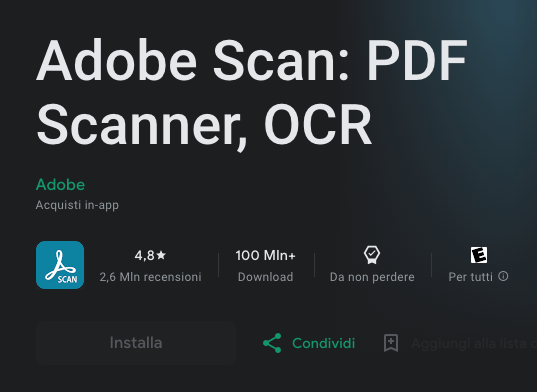
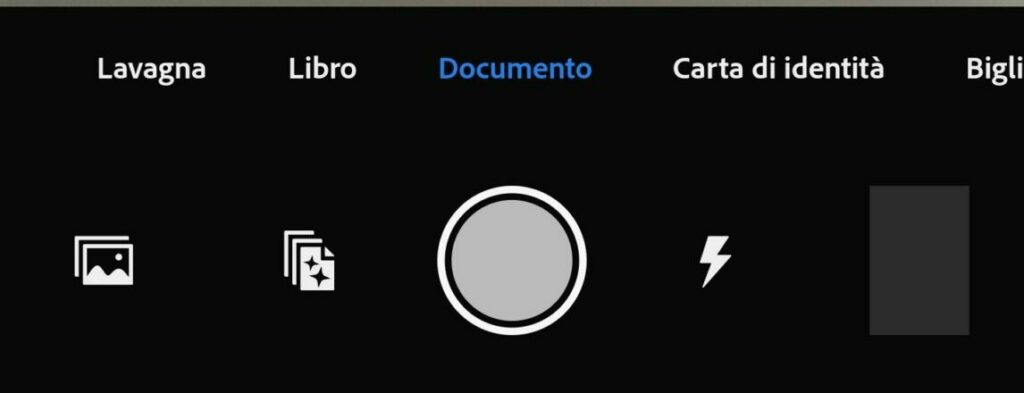
Ora che hai effettuato l’accesso e preparato il materiale, è il momento di acquisire il tuo documento. Assicurati di essere in un ambiente ben illuminato e posiziona il documento su una superficie piana e uniforme. Mantieni una distanza adeguata per ottenere un’immagine nitida e senza ombre indesiderate.
Adobe Scan ti offre anche la possibilità di selezionarela tipologia di documento che stai per acquisire. Come puoi vedere in foto. Puoi scegliere tra varie opzioni, come carta d’identità, documento e altre tipologie. Questa funzione permette all’app di ottimizzare automaticamente le impostazioni di scansione in base al tipo di documento selezionato, assicurandoti scansioni di alta qualità. Mantieni la mano ferma durante il processo di scatto e attendi che l’app abbia catturato l’immagine in modo completo.
Dopo la cattura, avrai l’opportunità di modificare l’immagine acquisita. Puoi ritagliare, ruotare o regolare i colori dell’immagine per renderla perfetta.
Questa funzionalità ti aiuta a eliminare eventuali imperfezioni e a ottenere una scansione di alta qualità.
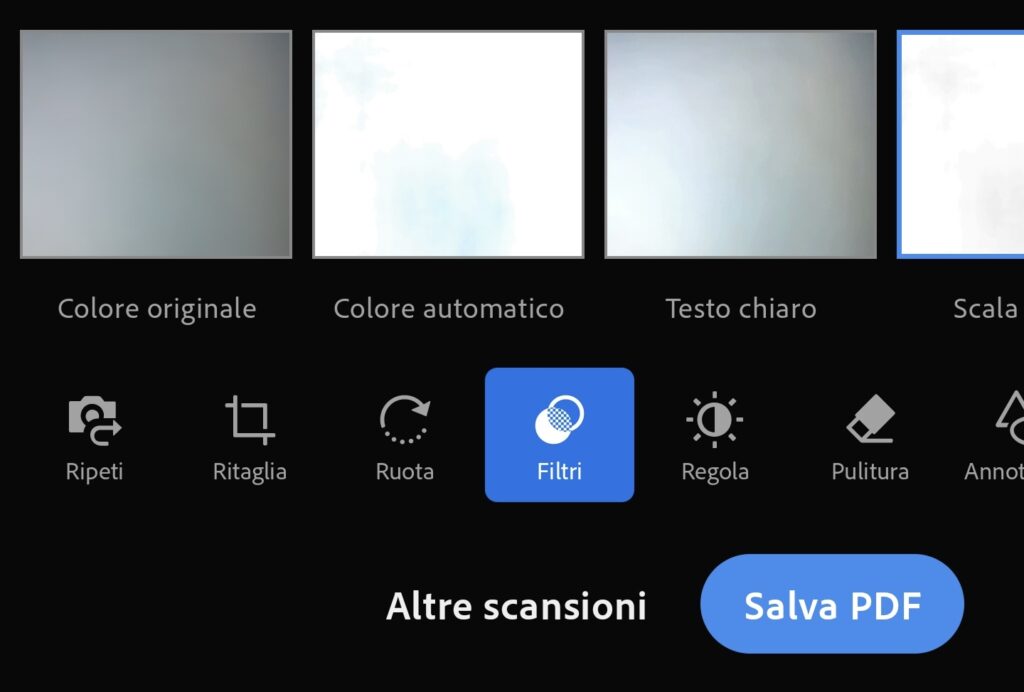
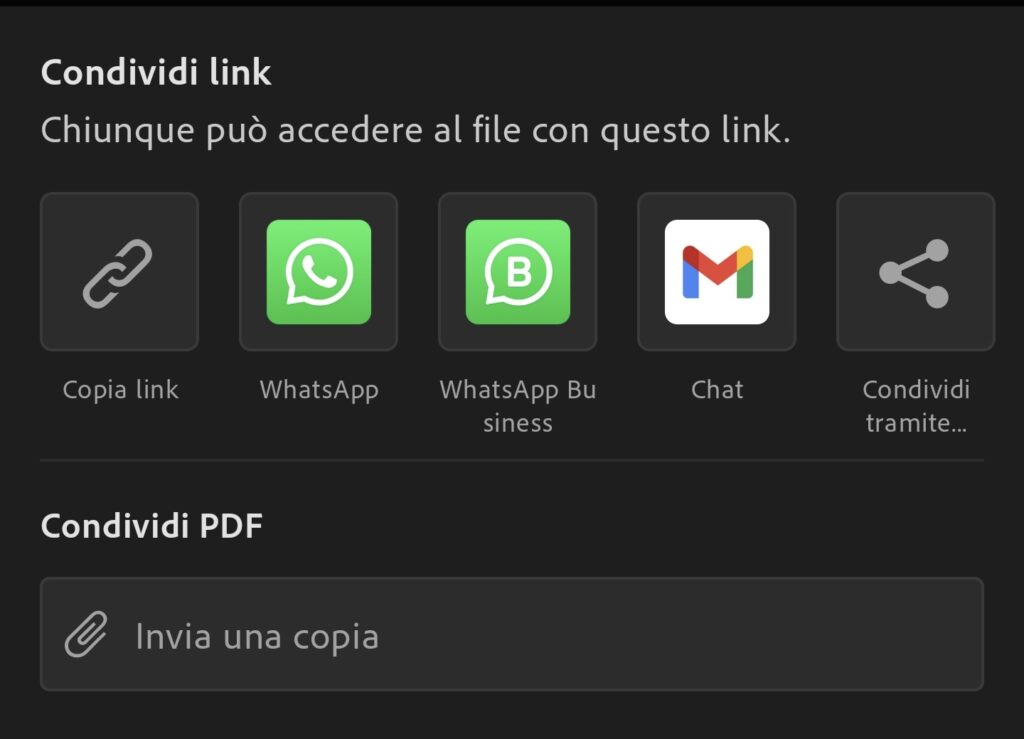
Una volta soddisfatto del risultato, premi il pulsante “Salva” per conservare la scansione nel tuo archivio Adobe.
Da qui, hai diverse opzioni di condivisione: puoi inviare il documento tramite email, caricarlo su cloud storage come Adobe Document Cloud o esportarlo in vari formati, come PDF o immagine JPEG.
Un grande vantaggio di Adobe Scan è la possibilità di organizzare le tue scansioni digitali. Puoi assegnare tag, categorizzare i documenti e cercarli facilmente in base ai contenuti. Questo ti permette di mantenere un archivio digitale efficiente e di accedere rapidamente ai documenti quando ne hai bisogno.
Un Traduttore Professionale con 6 anni di esperienza rivela 8 consigli essenziali per scegliere il giusto servizio di Traduzioni Giurate.
Leggi di piùLa guida ufficiale di Amicoestero su come scansionare con un'app gratuita dei documenti come se usassi uno scanner professionale. E creando dei PDF da poter inviare a chi vuoi.
Leggi di piùLa guida ufficiale di Amicoestero su come scansionare con un'app gratuita dei documenti come se usassi uno scanner professionale. E creando dei PDF da poter inviare a chi vuoi.
Leggi di piùComunicare senza confini
Un’affermata agenzia di traduzioni che dagli anni ’90, grazie alle tecnologie e fidati professionisti madrelingua, aiuta le persone a comunicare senza confini con servizi adatti ad ogni esigenza.
Seguici sui social
Via Rovereto 16, 31033 Castelfranco Veneto (TV)
Tel: 0423721492
Email: amicoestero@amicoestero.it




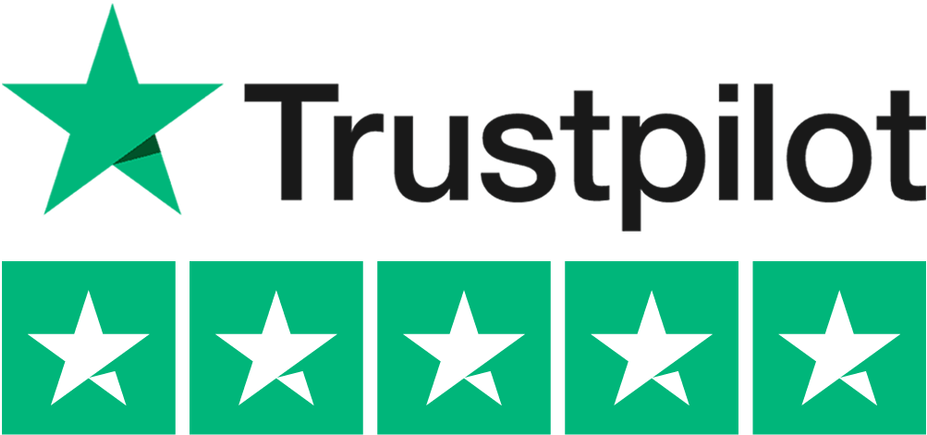
© 2023 Amico Estero Srl – tutti i diritti riservati
Via Rovereto 16, 31033 Castelfranco Veneto (TV)
P.IVA IT04980220265